Αυτό το εργαλείο θα κάνει τη διαχείριση των ρυθμίσεων σκοτεινής λειτουργίας στα Windows 10 πιο απλή

Αυτή η εφαρμογή ονομάζεται Luna, το οποίο είναι ένα εργαλείο ανοιχτού κώδικα ειδικά για τα Windows 10.

Κανονικά, χρειάζονται τουλάχιστον 4 έως 5 βήματα για να ενεργοποιήσετε τη σκοτεινή λειτουργία στα Windows 10 , αλλά τώρα υπάρχει μια εφαρμογή που σας επιτρέπει να διαχειριστείτε και να προγραμματίσετε τη μετάβαση. Ευέλικτες επιλογές για τη ρύθμιση της πλήρως αυτόματης λειτουργίας σκούρου φόντου, ενώ υποστηρίζεται επίσης πολλά άλλα ενδιαφέροντα χαρακτηριστικά.
Αυτή η εφαρμογή, που ονομάζεται Luna, είναι ένα εργαλείο ανοιχτού κώδικα ειδικά για τα Windows 10, το οποίο μπορεί να ληφθεί δωρεάν από το GitHub, σχεδιασμένο να υποστηρίζει ορισμένες από τις ακόλουθες δυνατότητες:
Για να χρησιμοποιήσετε το Luna, φυσικά πρέπει πρώτα να κατεβάσετε και να εγκαταστήσετε την εφαρμογή. Όπως αναφέρθηκε παραπάνω, αυτό είναι λογισμικό ανοιχτού κώδικα και μπορείτε να βρείτε τα αρχεία πηγής στο GitHub. Κατά την εγκατάσταση αυτού του εργαλείου, μπορείτε να αποκτήσετε SmartScreen. Επιτρέψτε την εγκατάσταση της εφαρμογής.
Μετά την εκκίνηση της εφαρμογής, θα δείτε ένα παράθυρο όπως αυτό:
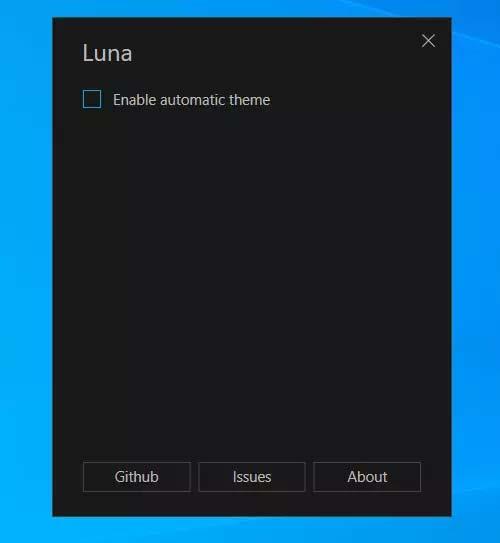
Τώρα, πρέπει να επιλέξετε την ώρα για ανοιχτά και σκοτεινά θέματα. Θα πρέπει να ρυθμίσετε σωστά την ώρα του συστήματός σας για να έχετε την καλύτερη εμπειρία. Στη συνέχεια, μπορείτε να ενεργοποιήσετε τις ακόλουθες 3 επιλογές:
Εάν χρησιμοποιείτε την επιλογή Αλλαγή ρύθμισης ταπετσαρίας , πρέπει να επιλέξετε 2 ταπετσαρίες για τα φωτεινά και σκοτεινά θέματα, αντίστοιχα , κάνοντας κλικ στην Αναζήτηση και μεταβαίνοντας στη διαδρομή της ταπετσαρίας που θέλετε να επιλέξετε.
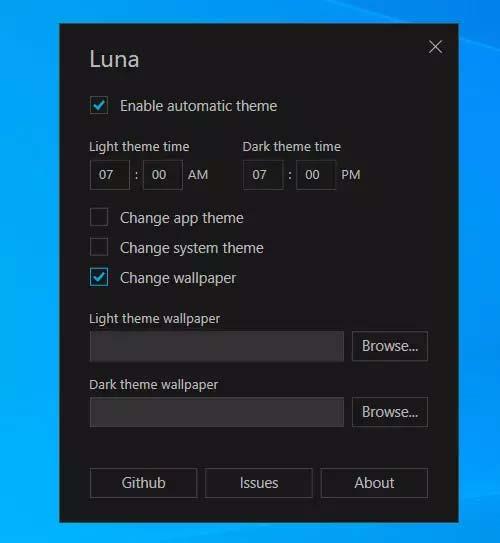
Αυτό είναι όλο. Αν σας αρέσουν αυτές οι δυνατότητες, μπορείτε να κατεβάσετε την εφαρμογή Luna εδώ.
Η λειτουργία Kiosk στα Windows 10 είναι μια λειτουργία για χρήση μόνο 1 εφαρμογής ή πρόσβαση σε μόνο 1 ιστότοπο με επισκέπτες επισκέπτες.
Αυτός ο οδηγός θα σας δείξει πώς να αλλάξετε ή να επαναφέρετε την προεπιλεγμένη θέση του φακέλου Camera Roll στα Windows 10.
Η επεξεργασία του αρχείου hosts μπορεί να προκαλέσει αδυναμία πρόσβασης στο Διαδίκτυο εάν το αρχείο δεν τροποποιηθεί σωστά. Το παρακάτω άρθρο θα σας καθοδηγήσει να επεξεργαστείτε το αρχείο hosts στα Windows 10.
Η μείωση του μεγέθους και της χωρητικότητας των φωτογραφιών θα σας διευκολύνει να τις κοινοποιείτε ή να τις στέλνετε σε οποιονδήποτε. Συγκεκριμένα, στα Windows 10 μπορείτε να αλλάξετε το μέγεθος των φωτογραφιών ομαδικά με μερικά απλά βήματα.
Εάν δεν χρειάζεται να εμφανίσετε αντικείμενα και μέρη που επισκεφτήκατε πρόσφατα για λόγους ασφαλείας ή απορρήτου, μπορείτε εύκολα να το απενεργοποιήσετε.
Η Microsoft μόλις κυκλοφόρησε το Windows 10 Anniversary Update με πολλές βελτιώσεις και νέες δυνατότητες. Σε αυτή τη νέα ενημέρωση θα δείτε πολλές αλλαγές. Από την υποστήριξη γραφίδας Windows Ink έως την υποστήριξη επέκτασης προγράμματος περιήγησης Microsoft Edge, το μενού Έναρξη και η Cortana έχουν επίσης βελτιωθεί σημαντικά.
Ένα μέρος για τον έλεγχο πολλών λειτουργιών απευθείας στο δίσκο συστήματος.
Στα Windows 10, μπορείτε να κατεβάσετε και να εγκαταστήσετε πρότυπα πολιτικής ομάδας για να διαχειριστείτε τις ρυθμίσεις του Microsoft Edge και αυτός ο οδηγός θα σας δείξει τη διαδικασία.
Η Dark Mode είναι μια διεπαφή σκούρου φόντου στα Windows 10, που βοηθά τον υπολογιστή να εξοικονομήσει ενέργεια από την μπαταρία και να μειώσει τον αντίκτυπο στα μάτια του χρήστη.
Η γραμμή εργασιών έχει περιορισμένο χώρο και αν εργάζεστε τακτικά με πολλές εφαρμογές, μπορεί γρήγορα να εξαντληθεί ο χώρος για να καρφιτσώσετε περισσότερες από τις αγαπημένες σας εφαρμογές.









